
ACCESSの基本はテーブルです。
まずはテーブルを作らないとACCESSは使えません。
ただし、このテーブルの概念がなかなか難しく、作り方で悩むという声をよく聞きます。
また、基本構造であるからこそ、テーブルの作成方法に問題があると、あとでクエリやフォーム全てを修正しなくてはならなくなったりします。
そうならないよう、ACCESSでテーブルのフィールド名を付ける際の注意点をご紹介します。
こんにちは。
はこにわガジェット (@hakoniwagadget) です。
ACCESSを使った売上管理、顧客管理などのデータベース開発を行っています。
ACCESSは使いこなすために少しスキルが必要なものの、うまく活用すればExcelよりも業務の効率化が図れます。
この記事ではACCESSの基本的な使い方をご紹介していきます。
テーブルの作成方法
ACCESSのテーブルは以下の手順で作成します。
メニューからテーブルデザインを選択します。
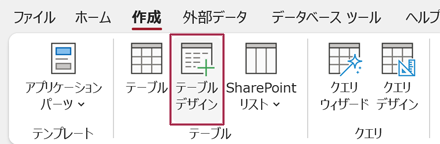
すると、デザインビューの画面が立ち上がります。
そこでフィールド名とデータ型を入力して、テーブルの設定をしていきます。
例えばこんな感じですね。

テーブルの設定が終われば、データシートビューに変更して実際のデータを入力していきます。
フィールド名の重要性
ACCESSのテーブルを作成する際に、フィールド名の命名は非常に重要です。
ACCESSではテーブルを元にクエリ、フォーム、レポートなどを作成していきます。
そのため、テーブルの設定に不備があると作成したクエリやフォーム、レポートなどがすべて作り直しになってしまうこともあるのです。
また、テーブルを作ったときには問題が出ず、後でフォームなどを作成したときに問題が出てくるケースもあります。
こうしたことが起こらないように、フィールド名をキチンと命名しましょう。
フィールド名を付ける際の注意点
では、実際にフィールド名を付ける際の注意点をいくつかご紹介します。
半角カナ、全角英数を使わない
まずは、フィールド名に半角カナ、全角英数を使わない、です。
例えば
顧客ID(全角英字)
コキャクメイ(半角カナ)
などです。
こうした命名は実はテーブルの設定上はできてしまいます。
しかし、後でVBA等でフィールド名を参照した処理をする場合や、64Bit環境で利用しようとした場合にエラーになってしまうのです。
テーブルのフィールド名だけを修正すればよいのならまだよいのですが、フォームやレポート、VBAの機能にフィールド名を使っているとそのすべてを修正しなければいけません。
ACCESSデータベースをかなり作りこんだあとで、この名称を変更していくのはかなり骨が折れる作業です。
フィールド名に半角カナ、全角英数は絶対に使わないでください。
記号を使わない
次は記号を使わない、です。
これも、理由は先ほどの半角カナ、全角英数と同じです。
記号と言っているのは、★や!などの機種依存文字はもちろん、-(ハイフン)やスペースもNGです。
どうしてもフィールド名に記号を利用する場合は_(アンダーバー)にしましょう。
複数のテーブルで主キーの名前を同じにしない
テーブルには主キーを設定します。
この主キーのフィールド名を「ID」のようにどのテーブルでも同じ名前にするのは避けましょう。
クエリを作成したり、VBAでフィールドを参照する際に名称が同じだと混同しやすくなったり、フィールド名だけで指定ができないのでテーブル名から指定しないといけなくなったりと、処理が煩雑になります。
私は、主キーのフィールド名はテーブル名+IDという命名規則にしています。
顧客テーブルであれば顧客ID
商品テーブルであれば商品ID
売上テーブルであれば売上ID、等。
こうしておくことでテーブルが増えた際にも主キーが分かりやすくなります。
同じ値が入るフィールドは、テーブルが異なっても同じフィールド名にする
ACCESSでは複数のテーブルを相互にリレーションさせて利用します。
そのため、あるテーブルの主キーを別のテーブルにも持たせることが多くなります。
こうしたときに混同しないよう、同じ値が入るフィールドはテーブルが異なっても同じフィールド名にしておきましょう。
例えば、以下のようなリレーションが設定されているとします。
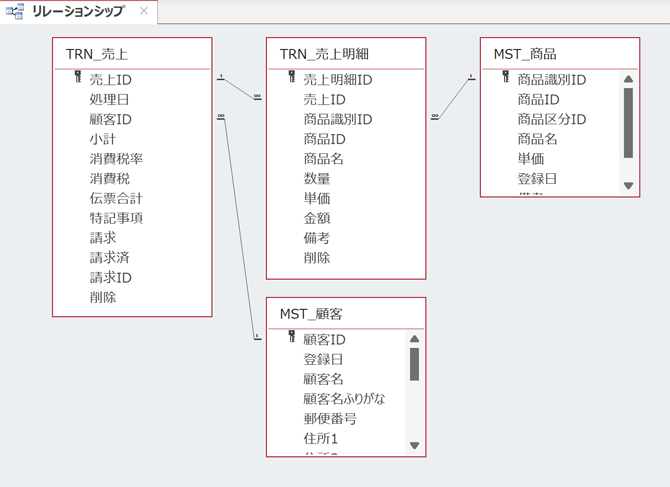
TRN_売上の主キーである売上IDは、TRN_売上明細にも存在してリレーションさせています。
また、MST_顧客の主キーである顧客IDは、TRN_売上にもあります。
これらがテーブルは異なっても同じフィールド名になっていることがお分かりいただけると思います。
こうした場合に相互で同じものを指しているにも関わらず、異なるフィールド名にしてしまうのは間違いのもとです。
少しでもミスを減らすためには、自分なりの命名規則を設定しておき、フィールド名を設定する際に悩まず、間違えないようにしておくとよいでしょう。
以上、フィールド名を付ける際の注意点をご紹介しました。
ACCESSを使いこなせば、業務の効率化や自動化が実現できます。
しかし、自分でACCESSを学ぶには時間がない、難しそうで不安、という方も多いでしょう。
そんな時は、ACCESS開発歴20年以上、過去に300以上のACCESSデータベースの開発・修正実績のあるはこにわガジェット(@hakoniwagadget)にお任せください。
ACCESSの新規開発、既存のACCESSの修正、ACCESSの操作レッスンなど様々なサービスをご提供しています。
ご興味のある方は下記のサービス一覧をご覧ください。

最後までお読みいただき、ありがとうございました。









